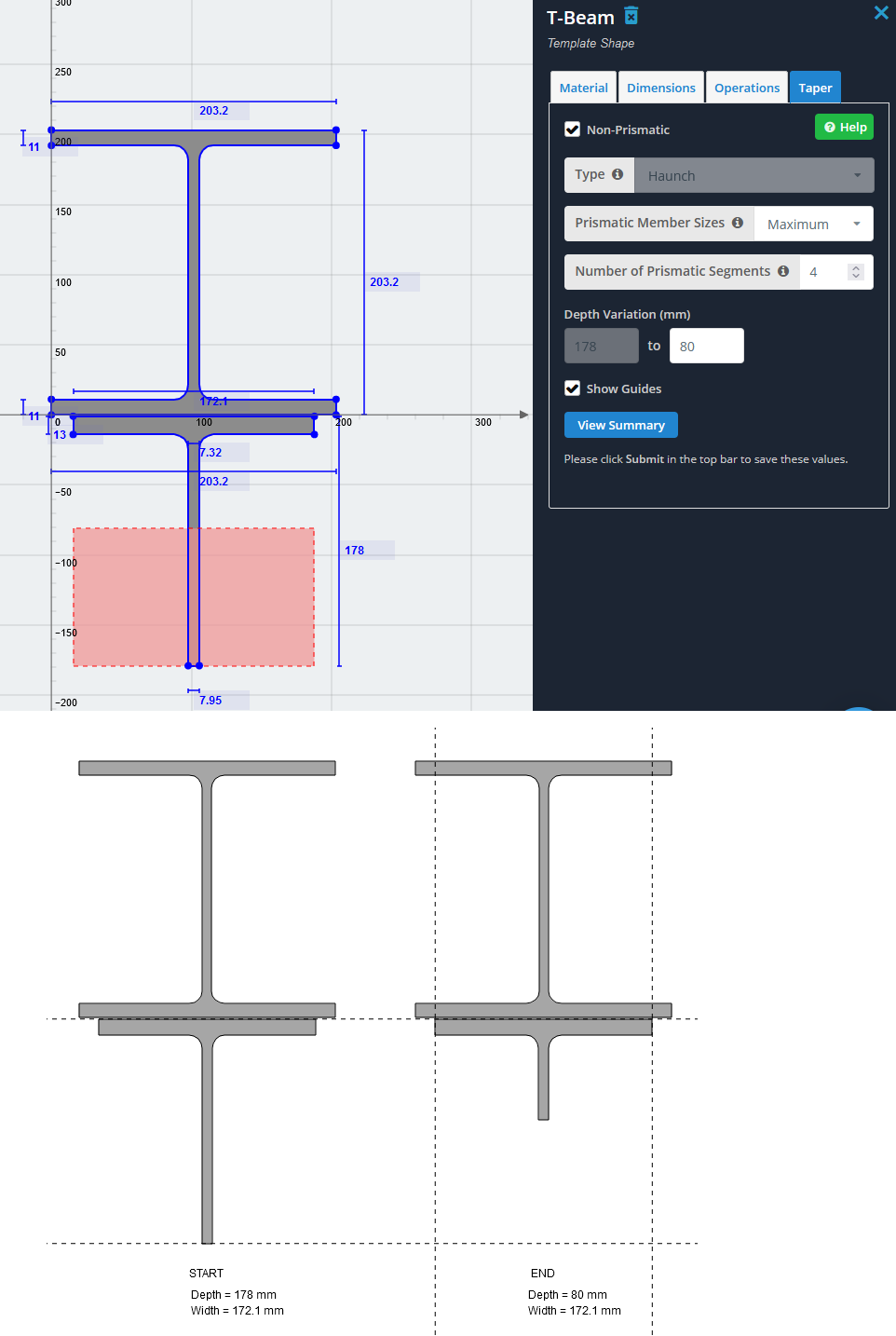添加锥形, SkyCiv Structural 3D 中的非棱柱形或臀部
非棱柱形构件沿其长度具有不同的横截面. 这与沿其长度具有恒定横截面的棱柱形构件相反. 非棱柱形构件使用多个棱柱形构件建模. 这些包括锥度和腰部.
在结构3D中, 用户可以通过我们的截面生成器添加锥形构件以在结构分析中运行. 在求解器中, 该成员被分解成更小的值, 具有渐进的惯性和多边形差异, 以便对成员进行准确的分析. 软件 UI 将所有这些保留为单个成员,以便于使用和方便. 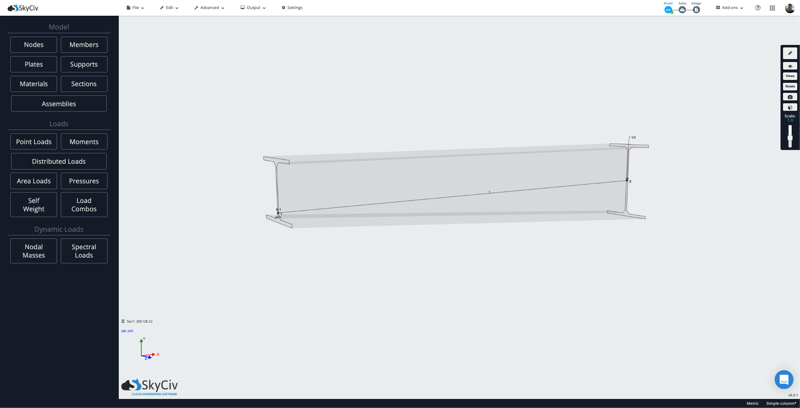
在 S3D 中添加锥形梁
锥度和腰部仅适用于单个, 标准模板形状. 目前支持以下截面类型的锥形截面:
- 我横梁
- 长方形
- 空心矩形
- T梁
首先从内部打开这些模板形状之一 SkyCiv版块生成器 从内部 结构3D:
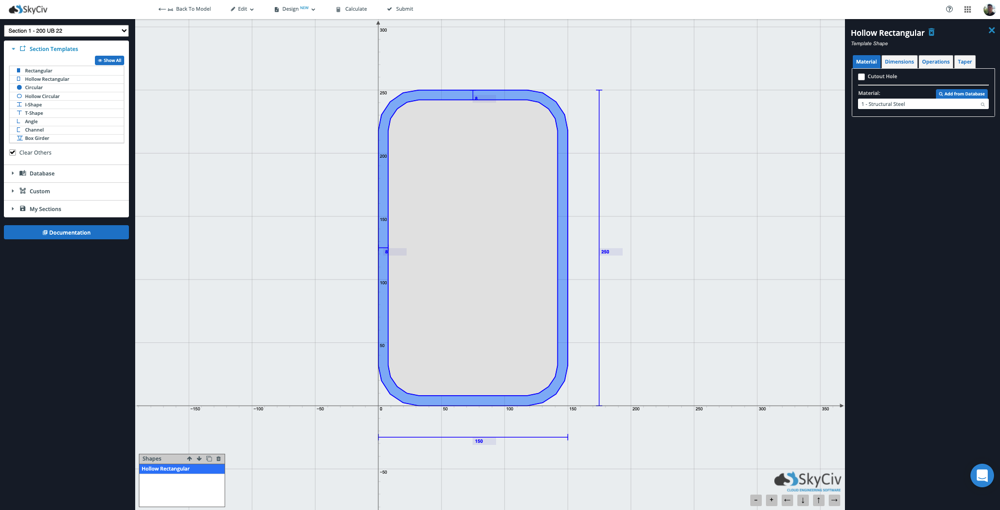
检查后 非棱镜 从里面 锥度 标签, 锥形梁的选项将显示在右侧:
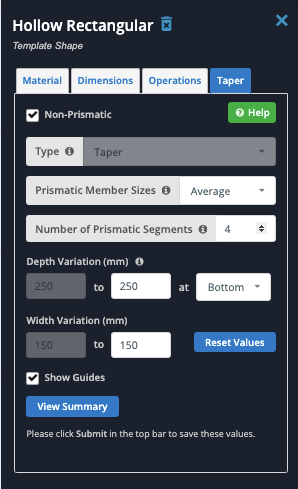
每个选项都有有用的工具提示来帮助指导您完成整个过程, 但是以下是可用的一般选项:
棱柱形成员尺寸
在求解器中, 该成员被分成更小的部分. 您可以选择分析所基于的截面高度. 灰色形状显示锥形部分, 而蓝线显示将在分析中使用的截面高度, 基于每个选项:

- 最大 将取最大截面高度作为锥度的基础 (最不保守);
- 平均 将取平均截面高度;
- 最低限度 将取最小截面高度作为锥度的基础 (最保守)
棱镜段数
这是在分析过程中成员将被分成的段数. 我们建议至少使用 4 棱柱形成员段以获得准确的结果. 使用太多段的缺点是求解器需要更长的时间来自动处理它们.
深度变化
这是控制杆件锥度时的主要输入. 这定义了成员末端的开始和结束形状. 这是一个示例,我们将上述 HSS 的深度从 250mm 开始逐渐减小到 120mm 结束:
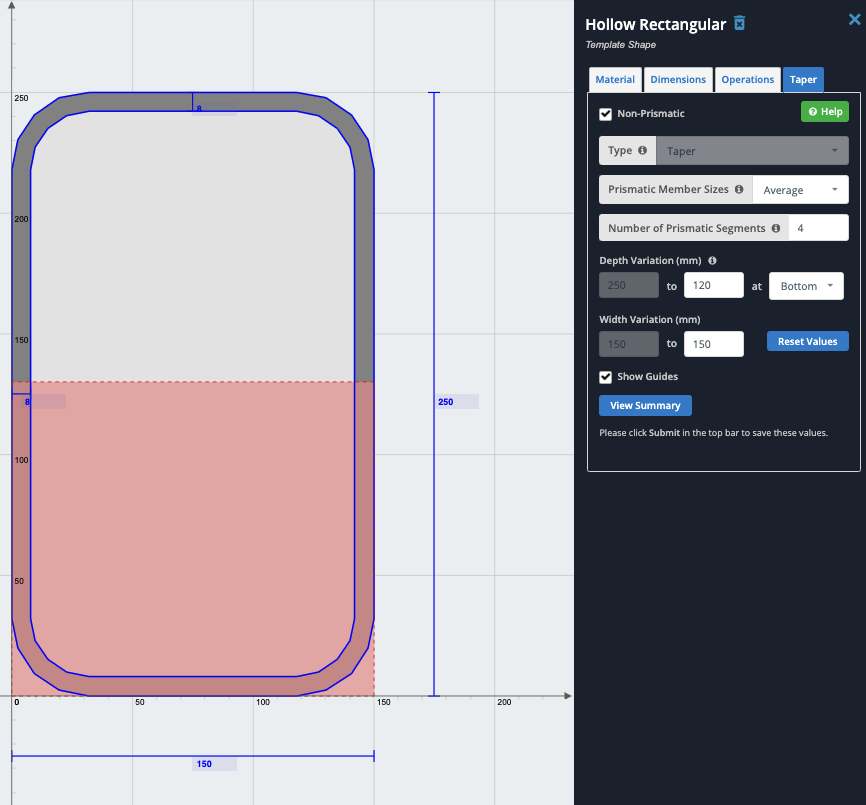
粉色方块显示了对最终形状的估计. 我们可以在上面的例子中看到, 我们在底部结束,所以最终形状显示在底部. 提交形状后, 这可以通过切换来确认和可视化 3D会员 在正确的可见性设置和查看光束. 这显示了如何沿梁底部变化的示例 (根据上述输入) 并且成员的顶部保持平坦:
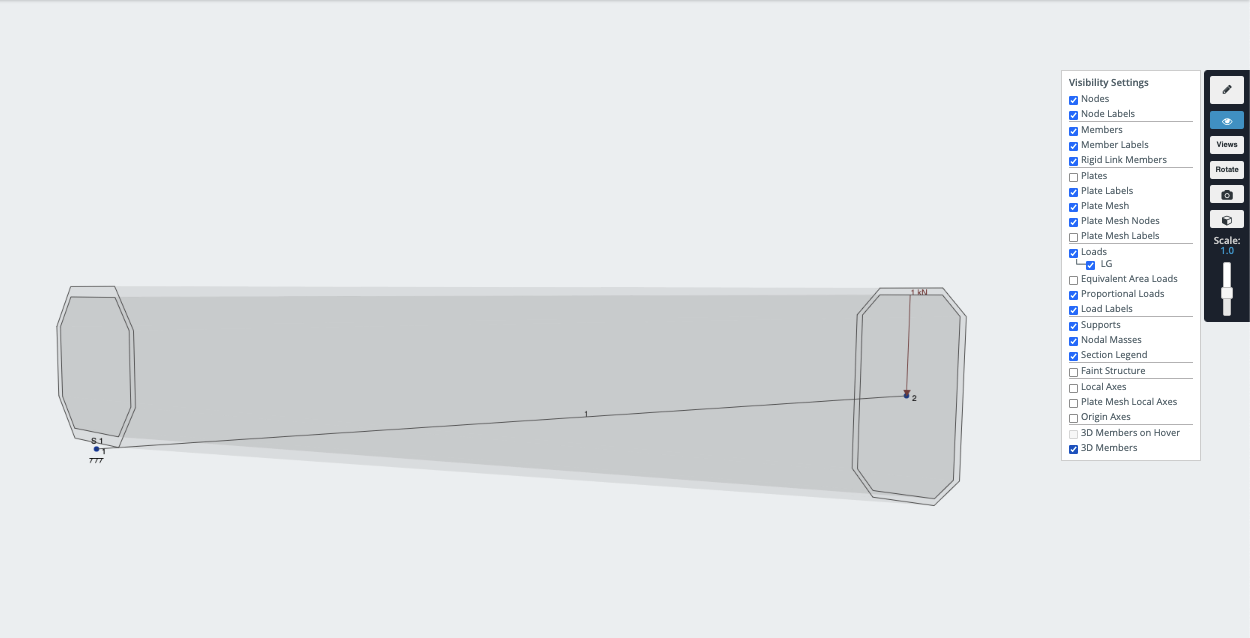
反过来, 通过将锥度设置在顶部和底部, 你有以下行为, 光束从顶部和底部逐渐变细:
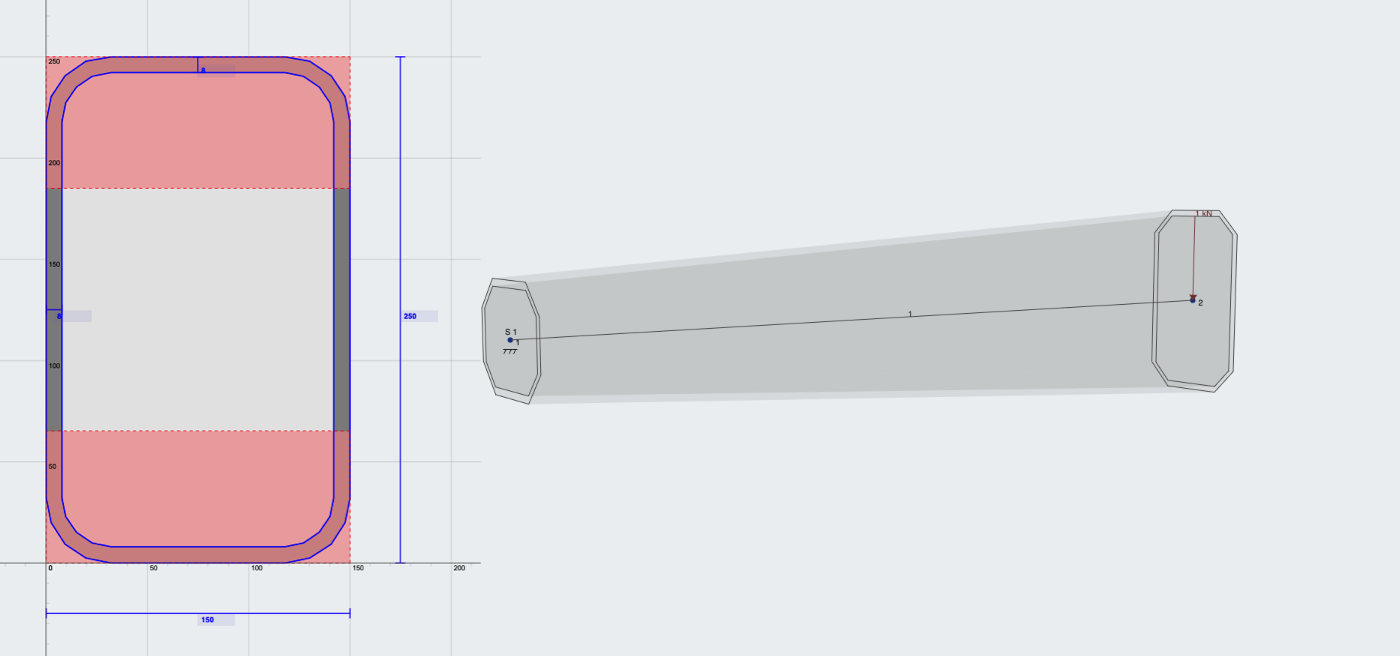
在软件中将其可视化的另一种方法是单击 查看摘要:
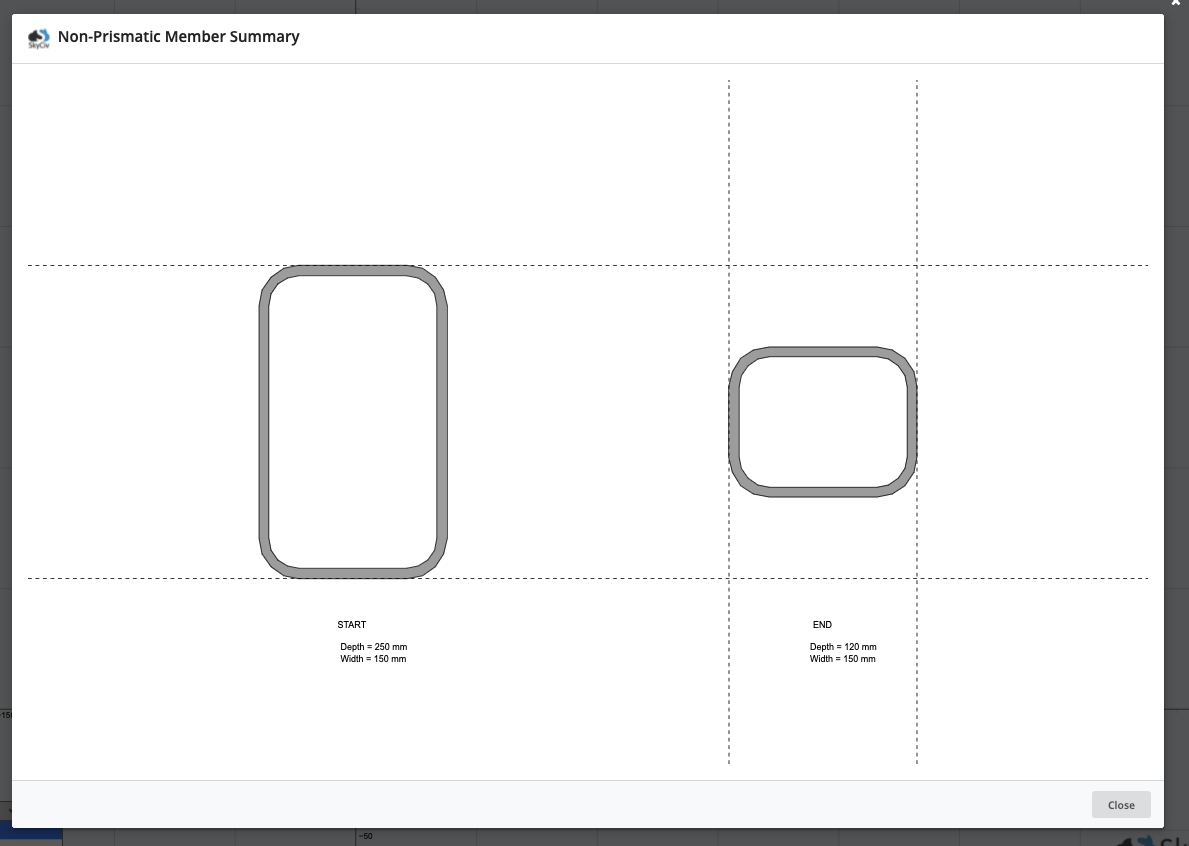
腰部
如果你有两个形状, 第一个形状是主要的,第二个形状总是臀部. 添加腰部, 添加两个形状,其中第一个形状是主要部分,第二个形状是通常位于主要部分下方的锥形腰部. 完成后 “类型” 字段将自动更改为 “腰部” 而不是 “锥度”

必须在 第二 只有两种形状, 通常在主要部分下方, 像这样: